Omogućite prezentaciju radne površine (automatska promjena pozadine radne površine) u sustavu Windows 10
U sustavu Windows 7, Microsoft je implementirao novu značajku pod nazivom Desktop Slideshow. Kada je omogućeno, automatski mijenja pozadinu radne površine nakon određenog vremenskog razdoblja. Korisnik može postaviti kroz koje slike treba kretati kao pozadinu i učestalost prikazivanja sljedeće pozadine. U sustavu Windows 10, Microsoft je stavio sve postavke vezane za Desktop Slideshow u aplikaciju Postavke. To može biti zbunjujuće za one koji su novi u sustavu Windows 10. U ovom članku ćemo vidjeti kako upravljati dijaprojekcijom radne površine pomoću aplikacije Postavke i kako pristupite mu putem dobrog starog prozora za personalizaciju koji je od ovog trenutka još uvijek dostupan u sustavu Windows 10 pisanje.
Oglas
Do omogućite Desktop Slideshow u sustavu Windows 10 koristeći postavke, morate slijediti upute u nastavku.
- Otvorite Postavke.

- Idite na Personalizacija -> Pozadina.


- Tamo pronađite padajući popis "Pozadina" s desne strane. Prema zadanim postavkama vrijednost Slika je odabrano na popisu.
- Na tom popisu moći ćete odabrati jednu od ovih opcija:
- Slika
- Jednobojna
- Slideshow.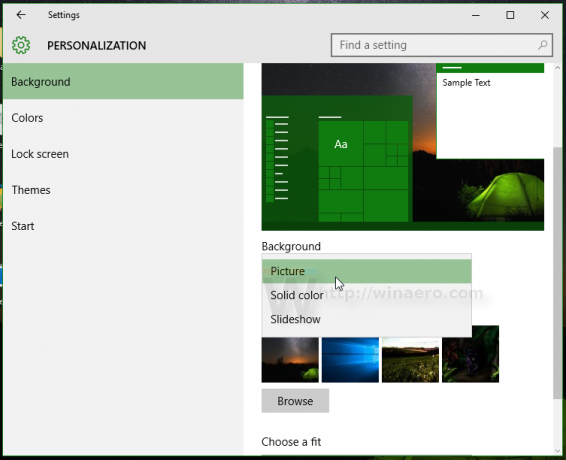
Odaberite opciju Slideshow na popisu.
- Na zaslonu će se pojaviti nova opcija pod nazivom "Odaberite albume za svoju slideshow". Omogućuje vam da odaberete mapu iz koje će se kretati pozadine. U ovom slučaju, on je prema zadanim postavkama postavljen na "Windows 10" i prikazat će slike iz zadanih pozadina sustava Windows kao pozadinu radne površine:

- Kliknite mapu Pregledaj da biste promijenili izvornu mapu za svoje pozadine. U sljedećem primjeru postavio sam izvornu mapu na slike iz izvrsna tema za Xubuntu 2016:
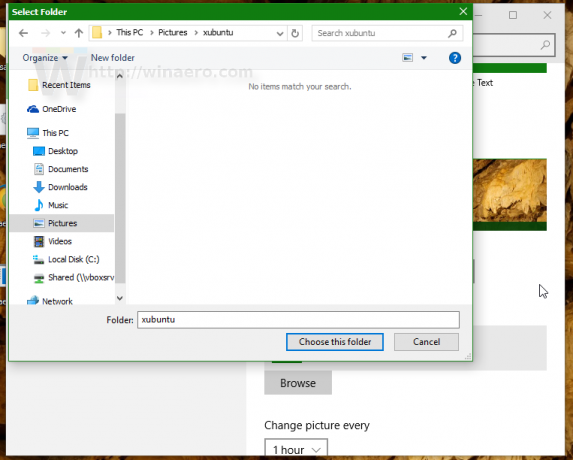
- Zatim možete podesiti interval slideshowa pod opcijom "Promijeni sliku svaki". Postavio sam ga na 1 sat:
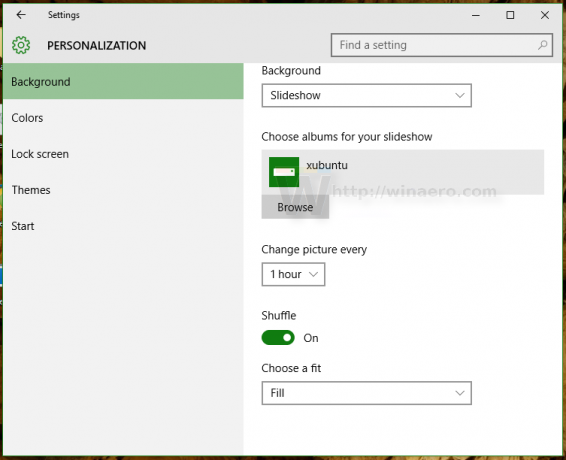
- Tamo također možete omogućiti nasumično mijenjanje slika i položaj slike na radnoj površini.
Ti si gotov. Slideshow radne površine sada je omogućen u vašem Windows 10.
Ako više volite klasično korisničko sučelje za upravljanje Desktop Slideshowom, još uvijek ga je moguće koristiti. Prednost ima mogućnost postavljanja Biblioteke slika na vašem računalu kao dijaprojekcije pozadine. Korisničko sučelje aplikacije Postavke dopušta samo mape, ali klasično korisničko sučelje omogućuje i Biblioteku slika tako da će sve mape uključene u vašu biblioteku slika biti uključene u dijaprojekciju.
Omogućite prezentaciju radne površine u sustavu Windows 10 pomoću klasičnog korisničkog sučelja za personalizaciju.
Od ovog pisanja, Windows 10 (stvarna verzija je Windows 10 build 10586) još uvijek sadrži sve opcije personalizacije koje su bile dostupne u prethodnim verzijama sustava Windows kao što su Windows 8 i Windows 7. Za pristup značajci Desktop Slideshow, učinite sljedeće.
- Pritisnite Pobijediti + R tipke prečaca zajedno na tipkovnici za otvaranje dijaloškog okvira Pokreni.
- Upišite sljedeću naredbu u okvir Pokreni:
control.exe /NAME Microsoft. Personalizacija /PAGE pageWallpaper
- Pritisnite Unesi.

Ovo će prikazati poznatu stranicu pozadine radne površine. Tamo možete postaviti Desktop Slideshow kao što ste navikli.
Možda ćete biti zainteresirani za dodavanje klasičnih apleta za personalizaciju u kontekstni izbornik radne površine. Da biste to učinili, pogledajte sljedeći članak: Dodajte klasičnu personalizaciju izbornika radne površine u sustavu Windows 10. Također, pogledajte stari članak Dodajte klasični izbornik za personalizaciju u Windows 10 build 10074 za potpunu referencu naredbe.
Također, pogledajte moju besplatnu aplikaciju, Ploča za personalizaciju za Windows 10:
Dodaje klasični prozor personalizacije u Windows 10 s klasičnim opcijama i značajkama. Također podržava integraciju s kontekstnim izbornikom radne površine, tako da ćete dobiti klasičan, izvorni izgled.
To je to. Sada znate sve moguće načine za pristup značajci Desktop Slideshow u sustavu Windows 10.
